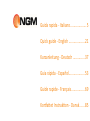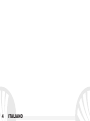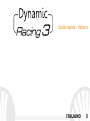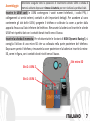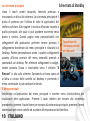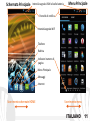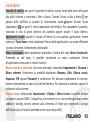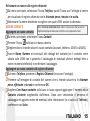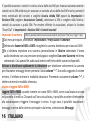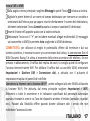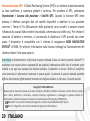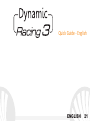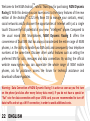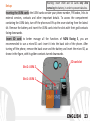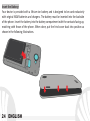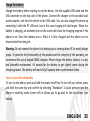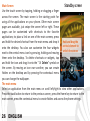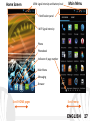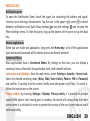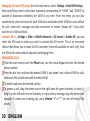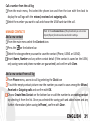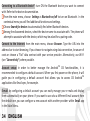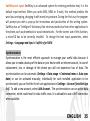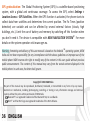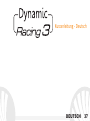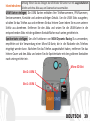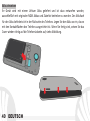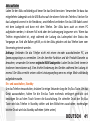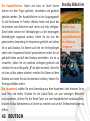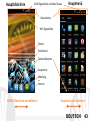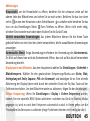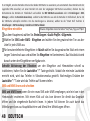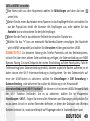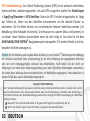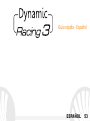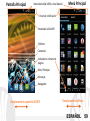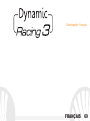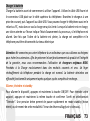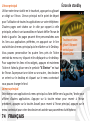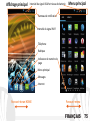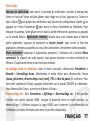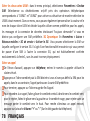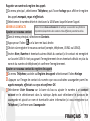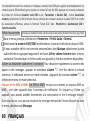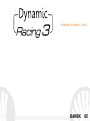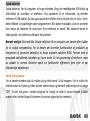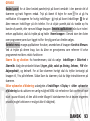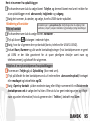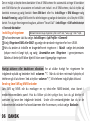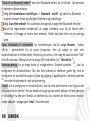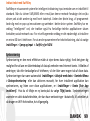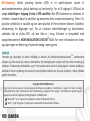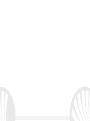NGM Dynamic Racing 3 El manual del propietario
- Categoría
- Smartphones
- Tipo
- El manual del propietario
Este manual también es adecuado para
La página se está cargando...
La página se está cargando...

Guida rapida - Italiano ................... 5
Quick guide - English ................... 21
Kurzanleitung - Deutsch .............. 37
Guía rápida - Español ...................53
Guide rapide - Français ................69
Koraet Instrukon - Dansk ...... 85
La página se está cargando...
La página se está cargando...
La página se está cargando...
La página se está cargando...
La página se está cargando...
La página se está cargando...
La página se está cargando...
La página se está cargando...

12 ITALIANO
Volume
“+”/“-“
Tasto
On/Off
e
standby
Microfono
Speaker
Touch
screen
capacitivo
Flash
Fotocamera
Connettore Micro USB
Ingresso
auricolare
Fotocamera frontale
Ricevitore
Sensori di
luminosità
e prossimità
Tasto menu
contestuale
Tasto
indietro
Tasto
Home
Volume
“+”/“-“
La página se está cargando...
La página se está cargando...
La página se está cargando...
La página se está cargando...
La página se está cargando...
La página se está cargando...
La página se está cargando...
La página se está cargando...

21ENGLISH
Quick Guide - English
La página se está cargando...
La página se está cargando...
La página se está cargando...
La página se está cargando...
La página se está cargando...
La página se está cargando...
La página se está cargando...
La página se está cargando...
La página se está cargando...
La página se está cargando...
La página se está cargando...
La página se está cargando...
La página se está cargando...
La página se está cargando...
La página se está cargando...
La página se está cargando...
La página se está cargando...
La página se está cargando...
La página se está cargando...
La página se está cargando...
La página se está cargando...
La página se está cargando...
La página se está cargando...
La página se está cargando...
La página se está cargando...
La página se está cargando...
La página se está cargando...
La página se está cargando...
La página se está cargando...
La página se está cargando...
La página se está cargando...

53ESPAÑOL
Guía rápida - Español

54 ESPAÑOL
Bienvenidos al mundo de NGM Android
TM
. Gracias por haber adquirido NGM
Dynamic Racing 3. Con este dispositivo podréis acceder a las múltiples
funcionalidades de la nueva edición del Sistema Operativo Android
TM
4.2.2 Jelly
Bean para gestionar vuestros contactos, los emails, las redes sociales y para
descubrir las oportunidades de la red Internet con un simple toque. Descubra
todo el potencial de su nuevo teléfono "inteligente". Con respecto a los
Smartphones mono SIM que están en el mercado, NGM Dynamic Racing 3 ofrece
la comodidad del DUAL SIM, que desde siempre caracteriza le entera gama de los
teléfonos NGM, es decir, la posibilidad de gestionar dos tarjetas SIM y dos
números de teléfono al mismo tiempo. Descubriréis de las funciones de gran
utilidad como la configuración de la SIM preferida para las llamadas, los
mensajes y la conexión de datos. Visitando el sitio Web oficial www.ngm.eu
podréis conocer la entera gama de teléfonos NGM, acceder al forum de ayuda
técnica y descargar actualizaciones software.
Atención: la conexión Datos de NGM Dynamic Racing 3 se activa cuando se enciende por
primera vez el teléfono (o después de restablecer las configuraciones de fábrica). Si usted
no tiene una tarifa especial o "plano" para la conexión de datos con la tarjeta SIM, es
posible que desee desactivar el tráfico de datos y configurar una red Wi-Fi, con el fin de
evitar gastos adicionales.

55ESPAÑOL
Montaje
Introducir las tarjetas USIMs: las tarjetas USIMs poseen el número de teléfono, el código
PIN, las conexiones a los servicios externos, contactos y otros elementos importantes. Las
tarjetas USIMs se colocan en la parte posterior del teléfono, después de haber apagado el
teléfono y quitado la carcasa posterior ayudándose de la ranura situada en el lado inferior
del teléfono. Quitar la batería e introducir las tarjetas USIMs en sus respectivas ranuras con
los contactos dorados hacia abajo.
Introducir la tarjeta de memoria: para utilizar todas las funciones de NGM Dynamic Racing
3, se recomienda el uso de una micro-SD que se coloca en la parte posterior del teléfono.
Después de haber apagado el teléfono, quitar la carcasa posterior y la batería e introducir
la micro-SD, como en la figura, con los contactos dorados hacia abajo.
Atención: realizar todas las operaciones de introducción tarjetas SIMs y tarjeta de
memoria sólo después de haber quitado la batería para no provocar pérdidas de datos.
Slot micro SD
Slot 1: USIM 1
Slot micro SD
Slot 2: USIM 2

56 ESPAÑOL
Introducir la batería
Este móvil está dotado de una batería de iones de litio y diseñado para un uso exclusivo de
batería y accesorios originales NGM. La batería se coloca en la parte posterior del teléfono.
Alinear las placas doradas de la batería con los conectores situados en la parte superior del
hueco de la batería, a continuación, deslizar la batería en esta posición. Una vez concluidas
las operaciones descritas, colocar la carcasa posterior del teléfono, como se muestra en los
siguientes esquemas.

57ESPAÑOL
Cargar la batería
Cargar la batería antes de empezar a utilizar el teléfono. Utilizar el cable USB que se ha
proporcionado y el conector USB situado en la parte superior del teléfono. Conectar el
cargador a una toma de corriente eléctrica y el dispositivo al cable USB. Se puede cargar el
teléfono conectándolo al PC, pero en este caso la carga será más lenta. Cuando la batería
se está cargando, en la pantalla se visualizará un icono animado que muestra el estado de
carga del proceso. Cuando el icono de la batería está lleno, la carga se ha completado y se
puede desconectar el teléfono de la red eléctrica.
Atención: No conectar el teléfono a un ordenador que se está encendiendo o apagando
para evitar cambios de tensión. Para conservar la correcta funcionalidad del producto y la
integridad de la garantía se recomienda el uso del cargador original NGM. Proceder con la
carga exclusivamente en un lugar abierto y seco. Un ligero calentamiento del teléfono
durante el proceso de carga es normal. La batería alcanzará su eficiencia funcional sólo
después de algunos ciclos completos de carga.
Encender, apagar y standby
Para encender el dispositivo, pulsar la tecla On/Off. Para apagar el dispositivo, tener
pulsada la misma tecla y asegurar que se quiere apagar seleccionando “Apagar”. Una breve
presión de la tecla permite pasar rápidamente a la modalidad de standby (pantalla
apagada) o de volver desde esta pantalla a la pantalla de desbloqueo (ver abajo).

58 ESPAÑOL
La pantalla principal
La pantalla principal es el punto de partida para la utilización
de todas las aplicaciones del teléfono móvil. Las otras páginas
se encuentran al lado de la principal, derecha/izquierda. Tales
páginas son personalizables con los accesos a las aplicaciones
preferidas: para colocar un acceso en las páginas principales,
pulsar el acceso deseado del menú principal y arrastrarlo en la
pantalla principal. Se pueden personalizar los cuatro iconos
que están situados al lado del icono central del menú
teniéndolos pulsados y moviéndolos en la pantalla principal.
Para eliminar una conexión de la pantalla principal, pulsar el
icono correspondiente y desplazarlo hacia el símbolo “X
Eliminar” situado en la parte superior de la pantalla. Moviendo
un icono sobre otro se crean carpetas en el escritorio y
pulsando el menú contextual se puede cambiar el fondo de
pantalla.
El Menú principal
Seleccionar una aplicación del menú principal o desplazaros hacia la izquierda/derecha
para visualizar otras aplicaciones. Pulse el botón Atrás para volver a la pantalla anterior,
pulse la tecla Home para volver a la pantalla principal, pulse en el menú contextual para
crear carpetas y acceder a los ajustes del teléfono.
Pantalla de Standby
Tocar y arrastrar el
elemento central
para desbloquear

59ESPAÑOL
Pantalla Principal
Menú Principal
Panel de notificación
Intensidad señal USIM y nivel batería
Indicadores número de
página
Teléfono
Contactos
Menú Principal
Navegador
Mensajes
Desplazamiento pantalla HOME
Desplazamiento Menú
Intensidad señal WiFi

60 ESPAÑOL
Volume
n "+" /
"-"
Tecla
On/Off
y
Standby
Micrófono
Altavoz
Touch
screen
capacitivo
Flash
Cámara
Conector Micro USB
Entrada
auricular
Cámara frontal
Receptor
Sensores luminosidad y
proximidad
Tecla menú
contextual
Tecla
Atrás
Tecla
Home
Volumen
"+" / "-"

61ESPAÑOL
Accesos Directos
Panel de notificación: para abrir el panel de notificación, tocar el área de los iconos
situados en la parte alta de la pantalla y arrastrar el dedo hacia abajo. Tocar el icono
situado en la parte superior derecha para pasar de las notificaciones a los botones de
configuraciones rápidas o tocar el icono configuraciones para abrir el menú
Configuraciones del teléfono. Para esconder el panel, arrastrar hacia arriba la parte baja del
panel o tocar la tecla Atrás. Aplicaciones recientes: cuando se encuentre en cualquier
aplicación, pulse y mantenga pulsada la Tecla Home: muestra la lista de aplicaciones a las
que se han registrado recientemente, directamente seleccionables.
Menú contextual: algunas aplicaciones requieren el uso de la tecla Menú Contextual.
Pulsando en tal icono es posible visualizar un menú contextual referido a la misma
aplicacióncon las relativas funciones.
Bloqueo pantalla y vibración: desde el menú principal, seleccionar Ajustes > Seguridad >
Bloqueo pantalla. Seleccionar la modalidad deseada para desbloquear la pantalla
(Ninguno, Deslizar, Desbloqueo vocal, Secuencia, PIN o Contraseña) y confirmar. Para
bloquear rápidamente la pantalla, pulsar brevemente la tecla On/Off del teléfono. Para
desbloquear la pantalla, seguir las indicaciones de la pantalla.
Desbloqueo seguro: seleccionando Ajustes > Pantalla > Desbloqueo seguro se puede
activar una opción especial NGM: el dispositivo, en el momento en el que se desbloquea,
después de haber estado en standby, volverá siempre a la pantalla Home para conservar la
privacidad del usuario (algunas funciones podrían no estar disponibles).

62 ESPAÑOL
Gestionar las dos USIMs: seleccionar Ajustes > Administración de la tarjeta SIM.
Seleccionar las teclas on/off al lado de los operadores telefónicos correspondientes a
“USIM1” y “USIM2” para activar o desactivar selectivamente las USIMs en cualquier
momento. Desde este menú se puede personalizar el color y nombre del icono de cada
USIM y decidir qué USIM usar como predefinida para llamadas, mensajes y conexión datos,
o eligiendo "preguntar siempre" si no se quiere configurar una SIM predefinida.
3G Dinámico: en Ajustes > Más > Redes móviles > Servicio 3G > Activa 3G, se puede
seleccionar la tarjeta SIM en la cual configurar el 3G. Se trata de una funcionalidad
innovadora que permite cambiar la conectividad datos 3G desde una tarjeta SIM a otra,
generalmente asignado al slot1, sin invertir físicamente las tarjetas SIM.
GESTIONAR UNA LLAMADA
Desde la pantalla principal, tocar el icono Teléfono; digitar el número telefónico a llamar
usando el teclado virtual.
Pulsar el icono con el teléfono y luego la SIM deseada si no se ha configurado una SIM
predefinida para las llamadas, en caso contrario, la llamada se realizará con la SIM
predefinida.
Para terminar, tocar el icono rojo de fin llamada.
Para responder a una llamada, arrastrar el icono central hacia la derecha sobre el icono
verde; para rechazarla, arrastrarlo hacia la izquierda sobre el icono rojo, para rechazarla
mediante un mensaje desplazar el icono hacia arriba. Para silenciar una llamada, tocar la
tecla Volumen “+” o “–“ (en el lado izquierdo del teléfono).

63ESPAÑOL
Llamar un número del registro llamadas
Desde el menú Teléfono, seleccionar el icono con el reloj para mostrar el registro de
llamadas con las llamadas perdidas, recibidas y realizadas.
Seleccionar el número que desee y elegir con que USIM iniciar la llamada.
GESTIONAR CONTACTOS
Añadir un nuevo contacto:
Desde el menú principal, seleccionar el icono Contactos.
Pulsar el icono en la barra inferior a la derecha.
Elegir dónde se quiere guardar el nuevo contacto (cuenta, teléfono, USIM1 o USIM2).
Introducir Nombre, Número y otros datos del contacto. Confirmar que se quiere
guardar.
Añadir un nuevo contacto del registro llamadas:
Desde el menú Teléfono, acceder al Registro Llamadas (icono con el reloj).
Pulsar sobre la imagen de contacto del número que se quiere guardar entre las
llamadas perdidas, realizadas o recibidas y confirmar con Ok.
Seleccionar Crear contacto nuevo o añadir el número a un Contacto existente
eligiéndolo de la lista. Después de añadir nombre y otras informaciones, confirmar con
Guardar.
Nota: En el menú contextual de la agenda se tiene acceso a las funciones de
importación/exportación de los contactos y varias configuraciones útiles.

64 ESPAÑOL
Se puede asociar los contactos en agenda a una de las dos tarjetas SIM para llamar automáticamente a los contactos con
la SIM atribuida; para asociar un contacto a una de las tarjetas SIM introducidas, pulsar el menú contextual del contacto y
elegir Asocia tarjeta SIM o desde Ajustes > Administración de la tarjeta SIM, elegir Asociación contactos, seleccionar
la SIM y elegir de la Agenda los contactos por asociar a la SIM. Para la realización de asociaciones, activar la función
"Smart Dial" en Ajustes > Administración de la tarjeta SIM > Contactos asociados a la SIM.
Configurar las melodías
En el menú principal, seleccionar Ajustes > Perfiles audio > General .
Seleccionar Melodía SIM1 o SIM2 y elegir la melodía deseada para cada USIM.
Si se desea establecer una melodía personalizada: en Música seleccionar la pista de
audio deseada pulsando prolongadamente y seleccionar Usar como Melodía en el
menú contextual. De esta manera, el archivo audio será introducido en la lista de las
melodías disponibles.
Activar o desactivar rápidamente la vibración: para desactivar rápidamente la melodía de
las llamadas y los mensajes pulsar la tecla volumen “–“. Una vez que se ha llegado al
volumen mínimo, el teléfono entrará en modalidad vibración. Pulsando de nuevo volumen
“–“, el teléfono entrará en modo silencio.
Enviar y leer SMS y MMS
Leer SMS y MMS: cuando se recibe un nuevo SMS o MMS, se visualiza un icono en el panel
de notificación. Clicando en el icono visualizado, se puede acceder directamente a la
conversación y leer el mensaje recibido. En cada caso, es posible visualizar los mensajes
recibidos desde la pantalla principal o desde el menú, seleccionando Mensajes.
Nota: es posible utilizar el archivo de melodías en formato *mid,*wav,*ogg o *mp3.

65ESPAÑOL
Enviar SMS y MMS
Seleccionar Mensajes y luego el icono en la parte baja a la izquierda.
Digitar las primeras letras de un nombre en el campo destinatario para encontrar un
contacto y seleccionarlo desde la lista pop-up o introducir directamente el número del
destinatario, o seleccionar el icono Contactos y señalar el/los destinatarios.
Introducir el texto en su correspondiente espacio con el teclado virtual.
Clicar en el icono “+” para incluir adjuntos multimediales (el mensaje se convertirá en
MMS); pulsar el icono Enviar de la tarjeta USIM deseada.
CONECTIVIDAD: para utilizar mejor la potencialidad ofrecida por el terminal y su sistema
operativo, es necesario tener una conexión datos activa; la conexión Datos de NGM
Dynamic Racing 3 se activa en el momento que se enciende el teléfono la primera vez. Si no
se ha realizado un contrato, el tráfico datos implicará gastos, se recomienda, en este caso,
configurar el acceso a Internet trámite WiFi. Para habilitar el tráfico datos sobre una de las
USIM, seleccionar Ajustes > Administarción de la tarjeta SIM > Conexión de datos, o
activarlo mediante el botón de configuración rápida en el panel de las notificaciones.
Conectarse a Internet con la función WiFi ® podéis conectaros a la red WLAN utilizando la
función Wi-Fi. Para activarla, elegir Ajustes > WiFi. Prestar atención a todas las
advertencias e indicaciones específicas del personal autorizado cuando os encontráis en
áreas donde el uso de los dispositivos wireless está limitado (aviones, hospitales, etc).
Pasar a la Modalidad offline cuando se utilizan sólo los servicios que no necesitan acceso a
la red.

66 ESPAÑOL
Conectarse a un dispositivo Bluetooth® activar el dispositivo Bluetooth al que se quiere
conectar. Consultar la documentación del dispositivo.
Desde el menú principal, seleccionar Ajustes > Bluetooth off/on para activar el
Bluetooth. En el menú contextual encontraréis más informaciones y configuraciones.
Elegir Buscar dispositivos para activar automáticamente la búsqueda de los dispositivos
Bluetooth.
Entre los dispositivos detectados, seleccionar el nombre del dispositivo con el que se
quiere asociar. El teléfono intentará asociarse con el dispositivo, a continuación se pedirá
un código de asociación.
Conectarse a Internet: desde el menú principal, elegir Navegador. Digitar el URL en la
barra de direcciones para iniciar la navegación. Si se elige navegar con la conexión datos de
la red telefónica, informarse de los gastos o elegir un contrato datos “flat” con el propio
operador. Como alternativa, utilizar la conexión Wi-Fi (ver párrafo “Conectividad”).
Configuración cuenta: para disfrutar mejor de las funcionalidades del sistema Android
TM
,
se recomienda configurar una cuenta predefinida. La primera vez que se enciende, el
teléfono os guiará en la configuración de una cuenta predefinida que permitirá acceder a
las aplicaciones del sistema Android
TM
entre las cuales por ejemplo, la sincronización del
correo electrónico. Email: configurando una cuenta predefinida es posible gestionar
fácilmente el correo electrónico y visualizarlo automáticamente en el propio teléfono. Si se
desea utilizar un provider de servicios de correos diferente del sugerido por el teléfono
como cuenta predeterminada, debe configurar una cuenta Email en el Menú principal.

67ESPAÑOL
Introducir texto con SwiftKey: SwiftKey es un sistema avanzado para la introducción
predictiva de texto, es el método de introducción configurado por defecto. Cuando se
escriben mensajes SMS, MMS o E-mail, estas modalidades prevén la palabra que se está
digitando, cambiándose por cada presión de las teclas. Durante la primera utilización, el
programa sugiere con pop-ups las innovaciones y las peculiaridades de este sistema de
escritura. SwiftKey tiene un Diccionario “inteligente” que extrae palabras, además, de las
varias aplicaciones del teléfono, como la agenda, las redes sociales, etc. Para un correcto
funcionamiento del diccionario, es necesario instalar en el teléfono una micro-SD. Para
cambiar los parámetros de introducción del texto, seleccionar Ajustes > Idioma y entrada
> SwiftKey for NGM.
Sincronización
La sincronización es el modo más eficaz para gestionar los propios datos útiles porque
permite realizar un backup de tales datos presentes en el dispositivo con la cuenta
Internet. En caso de cambio o deteriodo del teléfono no se verificarán pérdidas de estos
datos. La sincronización puede ser automática en Ajustes > Uso datos > Menú contextual >
Sincronización datos o puede ser activada manualmente, por cada aplicación instalada
sincronizable; la lista de dichas aplicaciones se encuentra en Ajustes > Cuenta [lista de
aplicaciones instaladas]. Para añadir una nueva cuenta, elegir Añadir cuenta. La
operación de sincronización utiliza una conexión datos activa, que podría implicar gastos de
tráfico datos. Se aconseja, por lo tanto, utilizar una conexión WiFi, cuando sea disponible.

68 ESPAÑOL
Geolocalización GPS: el Global Positioning System (GPS) es un sistema de posicionamiento
por satélite, con cobertura global y continua. Para acceder al GPS, seleccionar Ajustes >
Servicios de ubicación > Satélites GPS . Cuando la función GPS está activada, el teléfono
comienza a recopilar datos de los satélites disponibles y establece la posición actual. Los
tiempos de Fix (Detección de la ubicación) son variables y pueden ser afectados por varios
factores externos. Para limitar el consumo de batería y memoria se recomienda desactivar
el GPS cuando no se utiliza. El dispositivo es compatible con el sistema de navegación
NGM SISTEMA DE NAVEGACIÓN
©
de NGM. Para más información sobre la licencia y el
funcionamiento del sistema visitar el sitio www.ngm.eu.
Atención: El formato y la entrega de este manual se basa en el sistema operativo Android
TM
; el
fabricante no asume ninguna responsabilidad por cualquier incumplimiento de las directrices
establecidas anteriormente o cualquier uso inapropiado del teléfono. El fabricante se reserva el derecho
de modificar sin previo aviso la información contenida en este manual. El contenido de este manual
podría cambiar con respecto al contenido mostrado por el teléfono. En tal caso, prevalece el contenido
mostrado por el teléfono.
Copyright © 2013 NGM Italia
Ninguna parte de esta publicación puede ser extraída, reproducida, traducida o utilizada de cualquier forma o en
cualquier medio, electrónico o mecánico, incluido fotocopias y microfilm, sin previa autorización escrita por la NGM
Italia.
Bluetooth® es una marca comercial registrada en todo el mundo del Bluetooth SIG, Inc.
Wi-Fi® y el logo Wi-Fi son marcas comerciales registradas de Wi-Fi Alliance.
La página se está cargando...
La página se está cargando...
La página se está cargando...
La página se está cargando...
La página se está cargando...
La página se está cargando...
La página se está cargando...
La página se está cargando...
La página se está cargando...
La página se está cargando...
La página se está cargando...
La página se está cargando...
La página se está cargando...
La página se está cargando...
La página se está cargando...
La página se está cargando...
La página se está cargando...
La página se está cargando...
La página se está cargando...
La página se está cargando...
La página se está cargando...
La página se está cargando...
La página se está cargando...
La página se está cargando...
La página se está cargando...
La página se está cargando...
La página se está cargando...
La página se está cargando...
La página se está cargando...
La página se está cargando...
La página se está cargando...
La página se está cargando...
La página se está cargando...
La página se está cargando...
Transcripción de documentos
Guida rapida - Italiano.................... 5 Quick guide - English.................... 21 Kurzanleitung - Deutsch............... 37 Guía rápida - Español.................... 53 Guide rapide - Français................. 69 Kortfattet Instruktion - Dansk ������ 85 Connettore Micro USB Ingresso auricolare Fotocamera frontale Sensori di luminosità e prossimità Fotocamera Flash Ricevitore Volume “+”/“-“ Tasto On/Off e standby Touch screen capacitivo Tasto menu contestuale Microfono 12 ITALIANO Tasto Home Volume “+”/“-“ Tasto indietro Speaker Quick Guide - English ENGLISH 21 Guía rápida - Español ESPAÑOL 53 TM Bienvenidos al mundo de NGM Android . Gracias por haber adquirido NGM Dynamic Racing 3. Con este dispositivo podréis acceder a las múltiples TM funcionalidades de la nueva edición del Sistema Operativo Android 4.2.2 Jelly Bean para gestionar vuestros contactos, los emails, las redes sociales y para descubrir las oportunidades de la red Internet con un simple toque. Descubra todo el potencial de su nuevo teléfono "inteligente". Con respecto a los Smartphones mono SIM que están en el mercado, NGM Dynamic Racing 3 ofrece la comodidad del DUAL SIM, que desde siempre caracteriza le entera gama de los teléfonos NGM, es decir, la posibilidad de gestionar dos tarjetas SIM y dos números de teléfono al mismo tiempo. Descubriréis de las funciones de gran utilidad como la configuración de la SIM preferida para las llamadas, los mensajes y la conexión de datos. Visitando el sitio Web oficial www.ngm.eu podréis conocer la entera gama de teléfonos NGM, acceder al forum de ayuda técnica y descargar actualizaciones software. Atención: la conexión Datos de NGM Dynamic Racing 3 se activa cuando se enciende por primera vez el teléfono (o después de restablecer las configuraciones de fábrica). Si usted no tiene una tarifa especial o "plano" para la conexión de datos con la tarjeta SIM, es posible que desee desactivar el tráfico de datos y configurar una red Wi-Fi, con el fin de evitar gastos adicionales. 54 ESPAÑOL D Atención: realizar todas las operaciones de introducción tarjetas SIMs y tarjeta de Montaje memoria sólo después de haber quitado la batería para no provocar pérdidas de datos. Introducir las tarjetas USIMs: las tarjetas USIMs poseen el número de teléfono, el código PIN, las conexiones a los servicios externos, contactos y otros elementos importantes. Las tarjetas USIMs se colocan en la parte posterior del teléfono, después de haber apagado el teléfono y quitado la carcasa posterior ayudándose de la ranura situada en el lado inferior del teléfono. Quitar la batería e introducir las tarjetas USIMs en sus respectivas ranuras con los contactos dorados hacia abajo. Introducir la tarjeta de memoria: para utilizar todas las funciones de NGM Dynamic Racing 3, se recomienda el uso de una micro-SD que se coloca en la parte posterior del teléfono. Después de haber apagado el teléfono, quitar la carcasa posterior y la batería e introducir la micro-SD, como en la figura, con los contactos dorados hacia abajo. Slot 2: USIM 2 Slot micro SD Slot 1: USIM 1 ESPAÑOL 55 Introducir la batería Este móvil está dotado de una batería de iones de litio y diseñado para un uso exclusivo de batería y accesorios originales NGM. La batería se coloca en la parte posterior del teléfono. Alinear las placas doradas de la batería con los conectores situados en la parte superior del hueco de la batería, a continuación, deslizar la batería en esta posición. Una vez concluidas las operaciones descritas, colocar la carcasa posterior del teléfono, como se muestra en los siguientes esquemas. 56 ESPAÑOL Cargar la batería Cargar la batería antes de empezar a utilizar el teléfono. Utilizar el cable USB que se ha proporcionado y el conector USB situado en la parte superior del teléfono. Conectar el cargador a una toma de corriente eléctrica y el dispositivo al cable USB. Se puede cargar el teléfono conectándolo al PC, pero en este caso la carga será más lenta. Cuando la batería se está cargando, en la pantalla se visualizará un icono animado que muestra el estado de carga del proceso. Cuando el icono de la batería está lleno, la carga se ha completado y se puede desconectar el teléfono de la red eléctrica. Atención: No conectar el teléfono a un ordenador que se está encendiendo o apagando para evitar cambios de tensión. Para conservar la correcta funcionalidad del producto y la integridad de la garantía se recomienda el uso del cargador original NGM. Proceder con la carga exclusivamente en un lugar abierto y seco. Un ligero calentamiento del teléfono durante el proceso de carga es normal. La batería alcanzará su eficiencia funcional sólo después de algunos ciclos completos de carga. Encender, apagar y standby Para encender el dispositivo, pulsar la tecla On/Off. Para apagar el dispositivo, tener pulsada la misma tecla y asegurar que se quiere apagar seleccionando “Apagar”. Una breve presión de la tecla permite pasar rápidamente a la modalidad de standby (pantalla apagada) o de volver desde esta pantalla a la pantalla de desbloqueo (ver abajo). ESPAÑOL 57 Pantalla de Standby La pantalla principal La pantalla principal es el punto de partida para la utilización de todas las aplicaciones del teléfono móvil. Las otras páginas se encuentran al lado de la principal, derecha/izquierda. Tales páginas son personalizables con los accesos a las aplicaciones preferidas: para colocar un acceso en las páginas principales, pulsar el acceso deseado del menú principal y arrastrarlo en la Tocar y arrastrar el pantalla principal. Se pueden personalizar los cuatro iconos elemento central que están situados al lado del icono central del menú para desbloquear teniéndolos pulsados y moviéndolos en la pantalla principal. Para eliminar una conexión de la pantalla principal, pulsar el icono correspondiente y desplazarlo hacia el símbolo “X Eliminar” situado en la parte superior de la pantalla. Moviendo un icono sobre otro se crean carpetas en el escritorio y pulsando el menú contextual se puede cambiar el fondo de pantalla. El Menú principal Seleccionar una aplicación del menú principal o desplazaros hacia la izquierda/derecha para visualizar otras aplicaciones. Pulse el botón Atrás para volver a la pantalla anterior, pulse la tecla Home para volver a la pantalla principal, pulse en el menú contextual para crear carpetas y acceder a los ajustes del teléfono. 58 ESPAÑOL Pantalla Principal Intensidad señal USIM y nivel batería Menú Principal Panel de notificación Intensidad señal WiFi Teléfono Contactos Indicadores número de página Menú Principal Mensajes Navegador Desplazamiento pantalla HOME Desplazamiento Menú ESPAÑOL 59 Conector Micro USB Entrada auricular Cámara frontal Sensores luminosidad y proximidad Cámara Flash Receptor Volumen "+" / "-" Tecla On/Off y Standby Touch screen capacitivo Tecla menú contextual Micrófono 60 ESPAÑOL Tecla Home Volume n "+" / "-" Tecla Atrás Altavoz Accesos Directos Panel de notificación: para abrir el panel de notificación, tocar el área de los iconos situados en la parte alta de la pantalla y arrastrar el dedo hacia abajo. Tocar el icono situado en la parte superior derecha para pasar de las notificaciones a los botones de configuraciones rápidas o tocar el icono configuraciones para abrir el menú Configuraciones del teléfono. Para esconder el panel, arrastrar hacia arriba la parte baja del panel o tocar la tecla Atrás. Aplicaciones recientes: cuando se encuentre en cualquier aplicación, pulse y mantenga pulsada la Tecla Home: muestra la lista de aplicaciones a las que se han registrado recientemente, directamente seleccionables. Menú contextual: algunas aplicaciones requieren el uso de la tecla Menú Contextual. Pulsando en tal icono es posible visualizar un menú contextual referido a la misma aplicacióncon las relativas funciones. Bloqueo pantalla y vibración: desde el menú principal, seleccionar Ajustes > Seguridad > Bloqueo pantalla. Seleccionar la modalidad deseada para desbloquear la pantalla (Ninguno, Deslizar, Desbloqueo vocal, Secuencia, PIN o Contraseña) y confirmar. Para bloquear rápidamente la pantalla, pulsar brevemente la tecla On/Off del teléfono. Para desbloquear la pantalla, seguir las indicaciones de la pantalla. Desbloqueo seguro: seleccionando Ajustes > Pantalla > Desbloqueo seguro se puede activar una opción especial NGM: el dispositivo, en el momento en el que se desbloquea, después de haber estado en standby, volverá siempre a la pantalla Home para conservar la privacidad del usuario (algunas funciones podrían no estar disponibles). ESPAÑOL 61 Gestionar las dos USIMs: seleccionar Ajustes > Administración de la tarjeta SIM. Seleccionar las teclas on/off al lado de los operadores telefónicos correspondientes a “USIM1” y “USIM2” para activar o desactivar selectivamente las USIMs en cualquier momento. Desde este menú se puede personalizar el color y nombre del icono de cada USIM y decidir qué USIM usar como predefinida para llamadas, mensajes y conexión datos, o eligiendo "preguntar siempre" si no se quiere configurar una SIM predefinida. 3G Dinámico: en Ajustes > Más > Redes móviles > Servicio 3G > Activa 3G, se puede seleccionar la tarjeta SIM en la cual configurar el 3G. Se trata de una funcionalidad innovadora que permite cambiar la conectividad datos 3G desde una tarjeta SIM a otra, generalmente asignado al slot1, sin invertir físicamente las tarjetas SIM. GESTIONAR UNA LLAMADA Desde la pantalla principal, tocar el icono Teléfono; digitar el número telefónico a llamar usando el teclado virtual. Pulsar el icono con el teléfono y luego la SIM deseada si no se ha configurado una SIM predefinida para las llamadas, en caso contrario, la llamada se realizará con la SIM predefinida. Para terminar, tocar el icono rojo de fin llamada. Para responder a una llamada, arrastrar el icono central hacia la derecha sobre el icono verde; para rechazarla, arrastrarlo hacia la izquierda sobre el icono rojo, para rechazarla mediante un mensaje desplazar el icono hacia arriba. Para silenciar una llamada, tocar la tecla Volumen “+” o “–“ (en el lado izquierdo del teléfono). 62 ESPAÑOL Llamar un número del registro llamadas Desde el menú Teléfono, seleccionar el icono con el reloj para mostrar el registro de llamadas con las llamadas perdidas, recibidas y realizadas. Seleccionar el número que desee y elegir con que USIM iniciar la llamada. GESTIONAR CONTACTOS Nota: En el menú contextual de la agenda se tiene acceso a las funciones de importación/exportación de los contactos y varias configuraciones útiles. Añadir un nuevo contacto: Desde el menú principal, seleccionar el icono Contactos. Pulsar el icono en la barra inferior a la derecha. Elegir dónde se quiere guardar el nuevo contacto (cuenta, teléfono, USIM1 o USIM2). Introducir Nombre, Número y otros datos del contacto. Confirmar que se quiere guardar. Añadir un nuevo contacto del registro llamadas: Desde el menú Teléfono, acceder al Registro Llamadas (icono con el reloj). Pulsar sobre la imagen de contacto del número que se quiere guardar entre las llamadas perdidas, realizadas o recibidas y confirmar con Ok. Seleccionar Crear contacto nuevo o añadir el número a un Contacto existente eligiéndolo de la lista. Después de añadir nombre y otras informaciones, confirmar con Guardar. ESPAÑOL 63 Se puede asociar los contactos en agenda a una de las dos tarjetas SIM para llamar automáticamente a los contactos con la SIM atribuida; para asociar un contacto a una de las tarjetas SIM introducidas, pulsar el menú contextual del contacto y elegir Asocia tarjeta SIM o desde Ajustes > Administración de la tarjeta SIM, elegir Asociación contactos, seleccionar la SIM y elegir de la Agenda los contactos por asociar a la SIM. Para la realización de asociaciones, activar la función "Smart Dial" en Ajustes > Administración de la tarjeta SIM > Contactos asociados a la SIM. Nota: es posible utilizar el archivo de melodías en formato *mid,*wav,*ogg o *mp3. Configurar las melodías En el menú principal, seleccionar Ajustes > Perfiles audio > General . Seleccionar Melodía SIM1 o SIM2 y elegir la melodía deseada para cada USIM. Si se desea establecer una melodía personalizada: en Música seleccionar la pista de audio deseada pulsando prolongadamente y seleccionar Usar como Melodía en el menú contextual. De esta manera, el archivo audio será introducido en la lista de las melodías disponibles. Activar o desactivar rápidamente la vibración: para desactivar rápidamente la melodía de las llamadas y los mensajes pulsar la tecla volumen “–“. Una vez que se ha llegado al volumen mínimo, el teléfono entrará en modalidad vibración. Pulsando de nuevo volumen “–“, el teléfono entrará en modo silencio. Enviar y leer SMS y MMS Leer SMS y MMS: cuando se recibe un nuevo SMS o MMS, se visualiza un icono en el panel de notificación. Clicando en el icono visualizado, se puede acceder directamente a la conversación y leer el mensaje recibido. En cada caso, es posible visualizar los mensajes recibidos desde la pantalla principal o desde el menú, seleccionando Mensajes. 64 ESPAÑOL Enviar SMS y MMS Seleccionar Mensajes y luego el icono en la parte baja a la izquierda. Digitar las primeras letras de un nombre en el campo destinatario para encontrar un contacto y seleccionarlo desde la lista pop-up o introducir directamente el número del destinatario, o seleccionar el icono Contactos y señalar el/los destinatarios. Introducir el texto en su correspondiente espacio con el teclado virtual. Clicar en el icono “+” para incluir adjuntos multimediales (el mensaje se convertirá en MMS); pulsar el icono Enviar de la tarjeta USIM deseada. CONECTIVIDAD: para utilizar mejor la potencialidad ofrecida por el terminal y su sistema operativo, es necesario tener una conexión datos activa; la conexión Datos de NGM Dynamic Racing 3 se activa en el momento que se enciende el teléfono la primera vez. Si no se ha realizado un contrato, el tráfico datos implicará gastos, se recomienda, en este caso, configurar el acceso a Internet trámite WiFi. Para habilitar el tráfico datos sobre una de las USIM, seleccionar Ajustes > Administarción de la tarjeta SIM > Conexión de datos, o activarlo mediante el botón de configuración rápida en el panel de las notificaciones. Conectarse a Internet con la función WiFi ® podéis conectaros a la red WLAN utilizando la función Wi-Fi. Para activarla, elegir Ajustes > WiFi. Prestar atención a todas las advertencias e indicaciones específicas del personal autorizado cuando os encontráis en áreas donde el uso de los dispositivos wireless está limitado (aviones, hospitales, etc). Pasar a la Modalidad offline cuando se utilizan sólo los servicios que no necesitan acceso a la red. ESPAÑOL 65 Conectarse a un dispositivo Bluetooth® activar el dispositivo Bluetooth al que se quiere conectar. Consultar la documentación del dispositivo. Desde el menú principal, seleccionar Ajustes > Bluetooth off/on para activar el Bluetooth. En el menú contextual encontraréis más informaciones y configuraciones. Elegir Buscar dispositivos para activar automáticamente la búsqueda de los dispositivos Bluetooth. Entre los dispositivos detectados, seleccionar el nombre del dispositivo con el que se quiere asociar. El teléfono intentará asociarse con el dispositivo, a continuación se pedirá un código de asociación. Conectarse a Internet: desde el menú principal, elegir Navegador. Digitar el URL en la barra de direcciones para iniciar la navegación. Si se elige navegar con la conexión datos de la red telefónica, informarse de los gastos o elegir un contrato datos “flat” con el propio operador. Como alternativa, utilizar la conexión Wi-Fi (ver párrafo “Conectividad”). Configuración cuenta: para disfrutar mejor de las funcionalidades del sistema AndroidTM, se recomienda configurar una cuenta predefinida. La primera vez que se enciende, el teléfono os guiará en la configuración de una cuenta predefinida que permitirá acceder a las aplicaciones del sistema Android TM entre las cuales por ejemplo, la sincronización del correo electrónico. Email: configurando una cuenta predefinida es posible gestionar fácilmente el correo electrónico y visualizarlo automáticamente en el propio teléfono. Si se desea utilizar un provider de servicios de correos diferente del sugerido por el teléfono como cuenta predeterminada, debe configurar una cuenta Email en el Menú principal. 66 ESPAÑOL Introducir texto con SwiftKey: SwiftKey es un sistema avanzado para la introducción predictiva de texto, es el método de introducción configurado por defecto. Cuando se escriben mensajes SMS, MMS o E-mail, estas modalidades prevén la palabra que se está digitando, cambiándose por cada presión de las teclas. Durante la primera utilización, el programa sugiere con pop-ups las innovaciones y las peculiaridades de este sistema de escritura. SwiftKey tiene un Diccionario “inteligente” que extrae palabras, además, de las varias aplicaciones del teléfono, como la agenda, las redes sociales, etc. Para un correcto funcionamiento del diccionario, es necesario instalar en el teléfono una micro-SD. Para cambiar los parámetros de introducción del texto, seleccionar Ajustes > Idioma y entrada > SwiftKey for NGM. Sincronización La sincronización es el modo más eficaz para gestionar los propios datos útiles porque permite realizar un backup de tales datos presentes en el dispositivo con la cuenta Internet. En caso de cambio o deteriodo del teléfono no se verificarán pérdidas de estos datos. La sincronización puede ser automática en Ajustes > Uso datos > Menú contextual > Sincronización datos o puede ser activada manualmente, por cada aplicación instalada sincronizable; la lista de dichas aplicaciones se encuentra en Ajustes > Cuenta [lista de aplicaciones instaladas]. Para añadir una nueva cuenta, elegir Añadir cuenta. La operación de sincronización utiliza una conexión datos activa, que podría implicar gastos de tráfico datos. Se aconseja, por lo tanto, utilizar una conexión WiFi, cuando sea disponible. ESPAÑOL 67 Geolocalización GPS: el Global Positioning System (GPS) es un sistema de posicionamiento por satélite, con cobertura global y continua. Para acceder al GPS, seleccionar Ajustes > Servicios de ubicación > Satélites GPS . Cuando la función GPS está activada, el teléfono comienza a recopilar datos de los satélites disponibles y establece la posición actual. Los tiempos de Fix (Detección de la ubicación) son variables y pueden ser afectados por varios factores externos. Para limitar el consumo de batería y memoria se recomienda desactivar el GPS cuando no se utiliza. El dispositivo es compatible con el sistema de navegación NGM SISTEMA DE NAVEGACIÓN© de NGM. Para más información sobre la licencia y el funcionamiento del sistema visitar el sitio www.ngm.eu. TM Atención: El formato y la entrega de este manual se basa en el sistema operativo Android ; el fabricante no asume ninguna responsabilidad por cualquier incumplimiento de las directrices establecidas anteriormente o cualquier uso inapropiado del teléfono. El fabricante se reserva el derecho de modificar sin previo aviso la información contenida en este manual. El contenido de este manual podría cambiar con respecto al contenido mostrado por el teléfono. En tal caso, prevalece el contenido mostrado por el teléfono. Copyright © 2013 NGM Italia Ninguna parte de esta publicación puede ser extraída, reproducida, traducida o utilizada de cualquier forma o en cualquier medio, electrónico o mecánico, incluido fotocopias y microfilm, sin previa autorización escrita por la NGM Italia. Bluetooth® es una marca comercial registrada en todo el mundo del Bluetooth SIG, Inc. Wi-Fi® y el logo Wi-Fi son marcas comerciales registradas de Wi-Fi Alliance. 68 ESPAÑOL-
 1
1
-
 2
2
-
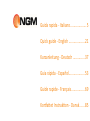 3
3
-
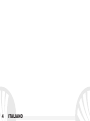 4
4
-
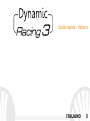 5
5
-
 6
6
-
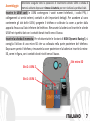 7
7
-
 8
8
-
 9
9
-
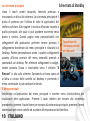 10
10
-
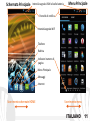 11
11
-
 12
12
-
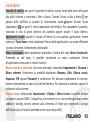 13
13
-
 14
14
-
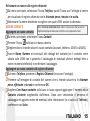 15
15
-
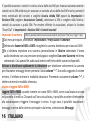 16
16
-
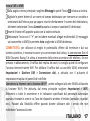 17
17
-
 18
18
-
 19
19
-
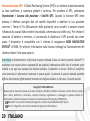 20
20
-
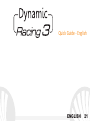 21
21
-
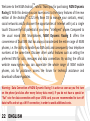 22
22
-
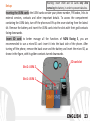 23
23
-
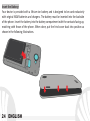 24
24
-
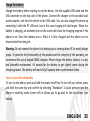 25
25
-
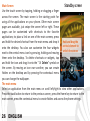 26
26
-
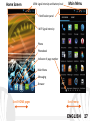 27
27
-
 28
28
-
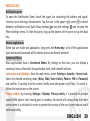 29
29
-
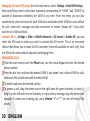 30
30
-
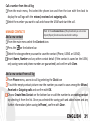 31
31
-
 32
32
-
 33
33
-
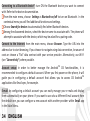 34
34
-
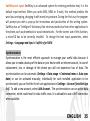 35
35
-
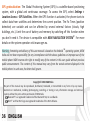 36
36
-
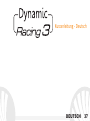 37
37
-
 38
38
-
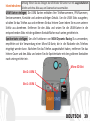 39
39
-
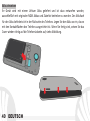 40
40
-
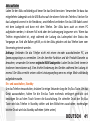 41
41
-
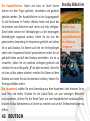 42
42
-
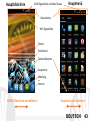 43
43
-
 44
44
-
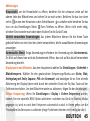 45
45
-
 46
46
-
 47
47
-
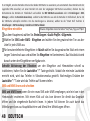 48
48
-
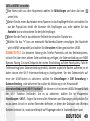 49
49
-
 50
50
-
 51
51
-
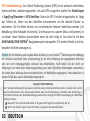 52
52
-
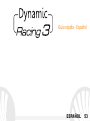 53
53
-
 54
54
-
 55
55
-
 56
56
-
 57
57
-
 58
58
-
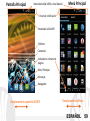 59
59
-
 60
60
-
 61
61
-
 62
62
-
 63
63
-
 64
64
-
 65
65
-
 66
66
-
 67
67
-
 68
68
-
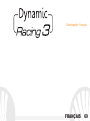 69
69
-
 70
70
-
 71
71
-
 72
72
-
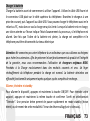 73
73
-
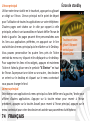 74
74
-
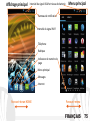 75
75
-
 76
76
-
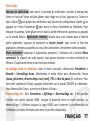 77
77
-
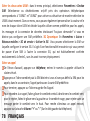 78
78
-
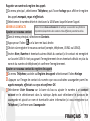 79
79
-
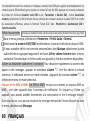 80
80
-
 81
81
-
 82
82
-
 83
83
-
 84
84
-
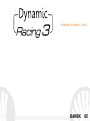 85
85
-
 86
86
-
 87
87
-
 88
88
-
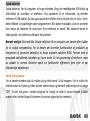 89
89
-
 90
90
-
 91
91
-
 92
92
-
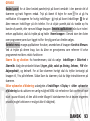 93
93
-
 94
94
-
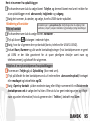 95
95
-
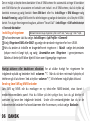 96
96
-
 97
97
-
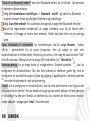 98
98
-
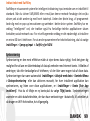 99
99
-
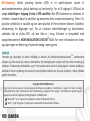 100
100
-
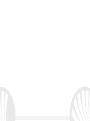 101
101
-
 102
102
NGM Dynamic Racing 3 El manual del propietario
- Categoría
- Smartphones
- Tipo
- El manual del propietario
- Este manual también es adecuado para
en otros idiomas
Artículos relacionados
-
NGM-Mobile Forward Shake Color Manual de usuario
-
NGM Dynamic Racing El manual del propietario
-
NGM-Mobile Forward Zero Manual de usuario
-
NGM-Mobile Maxi Manual de usuario
-
NGM-Mobile FUN Manual de usuario
-
NGM-Mobile Stylo+ Manual de usuario
-
NGM Dynamic Star El manual del propietario
-
NGM-Mobile Dynamic Wide Manual de usuario
-
NGM Forward Xtreme Manual de usuario
-
NGM-Mobile Forward Endurance Manual de usuario